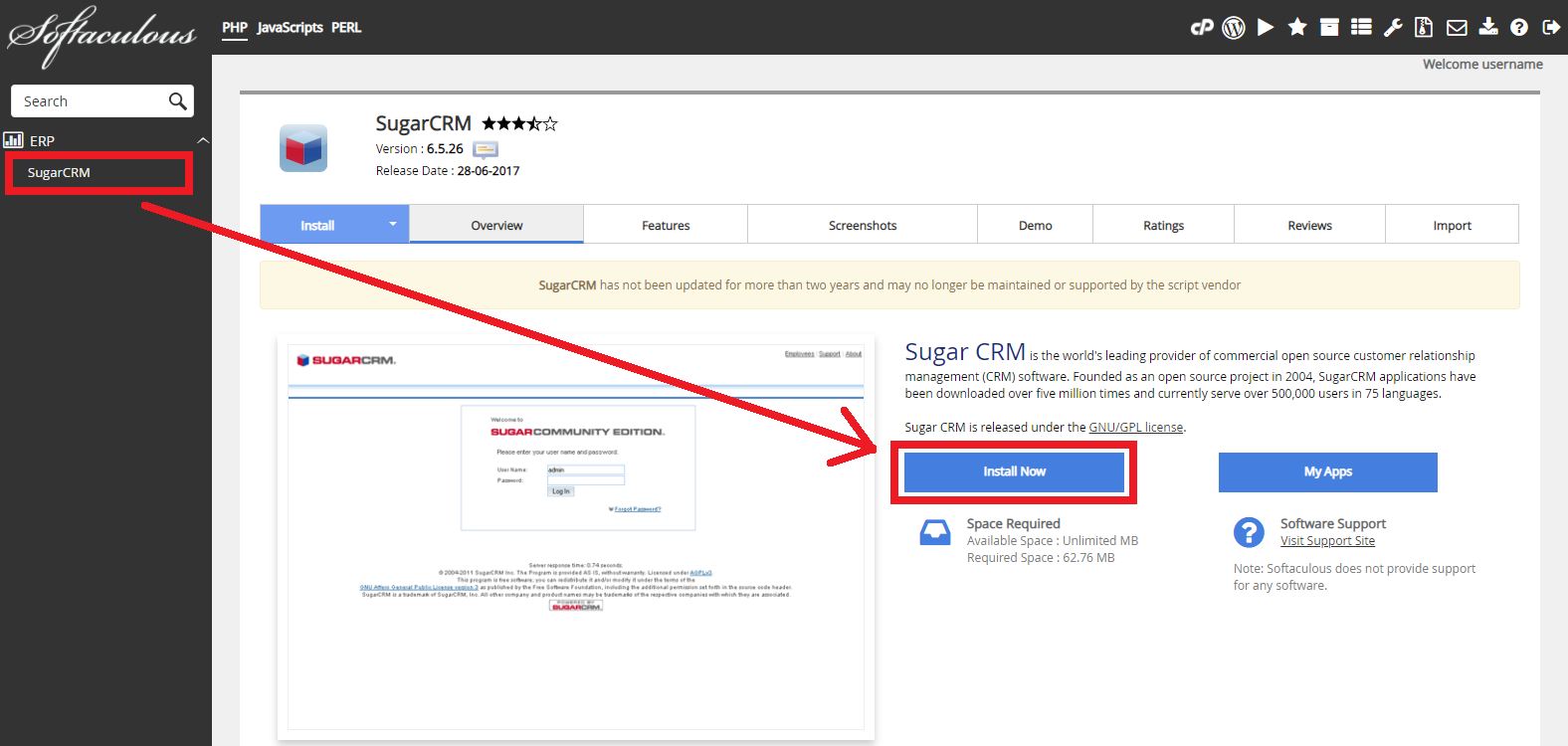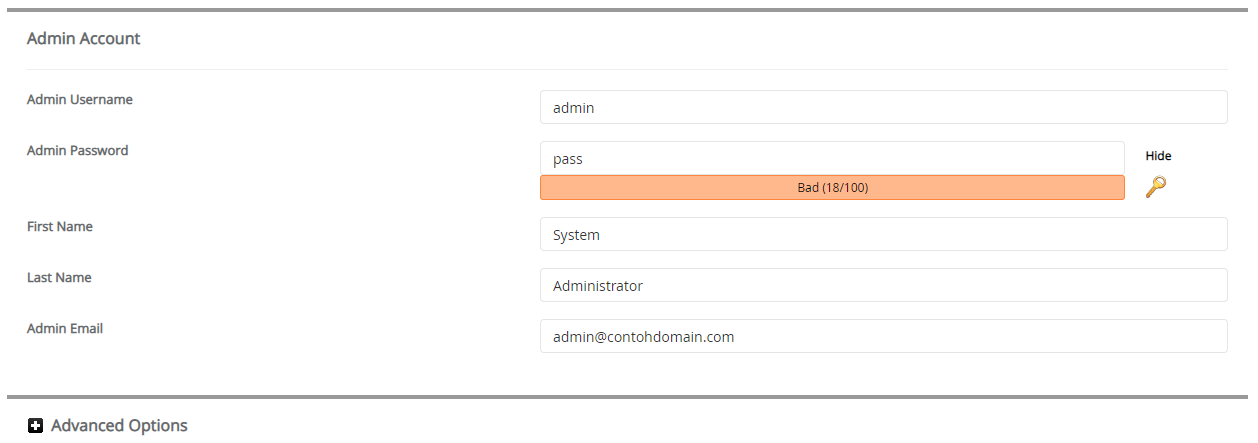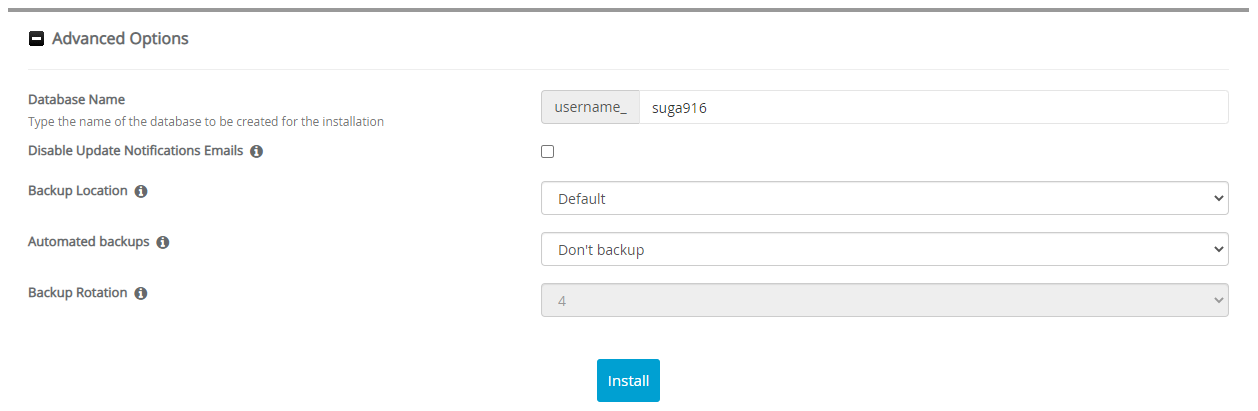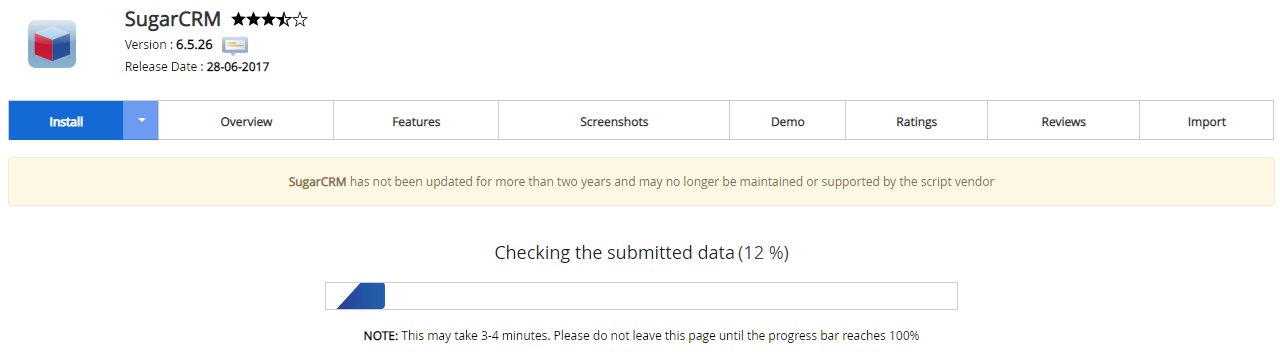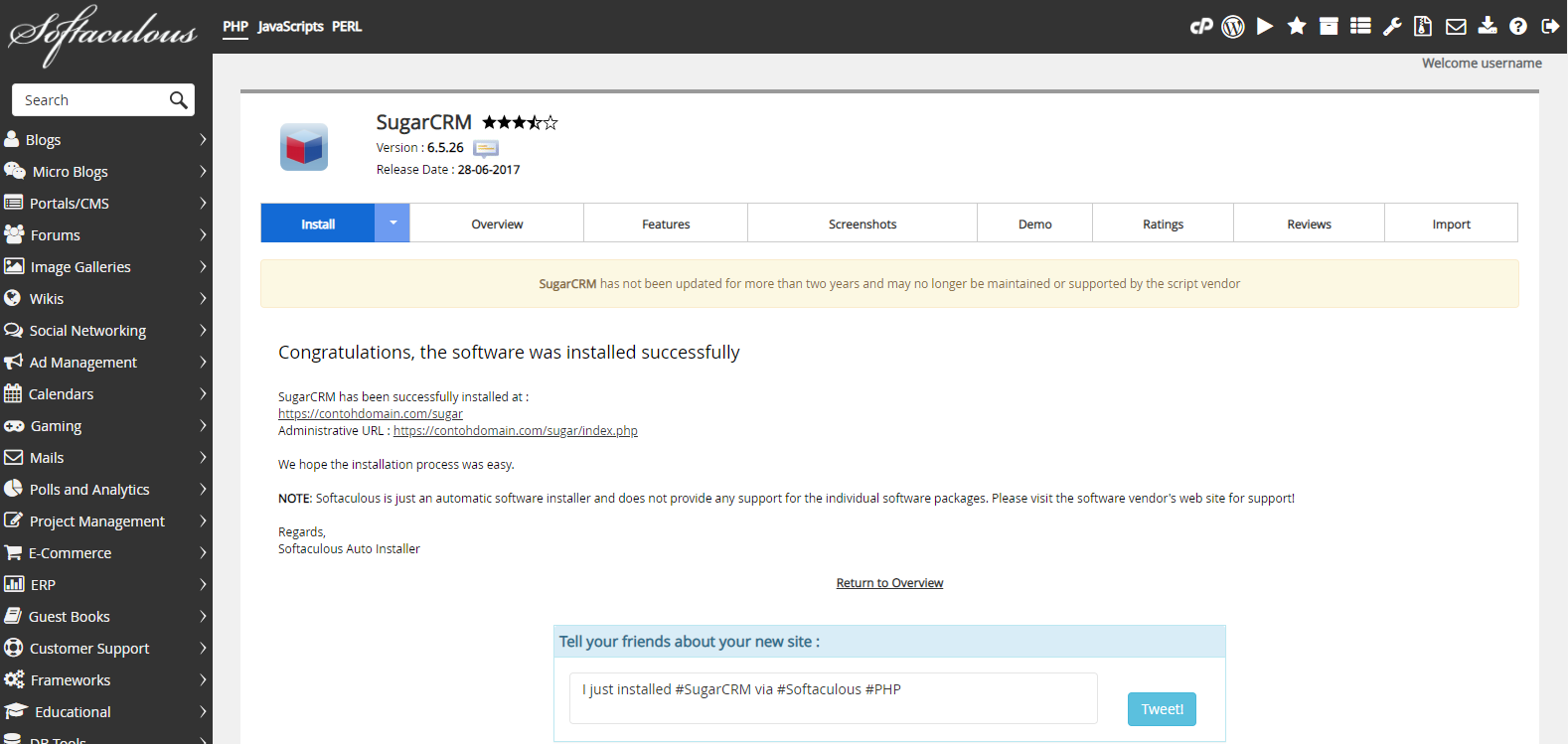Cara Install SugarCRM melalui Softaculous Apps Installer
Rian 17 Desember 2015
Apakah anda adalah seorang pengusaha yang membutuhkan data mengenai konsumen? Jika demikian, sebaiknya anda coba SugarCRM. Sebenarnya apa itu SugarCRM? Bagaimana cara install SugarCRM melalui Softaculous Apps Installer?
Pengertian SugarCRM
SugarCRM adalah perangkat lunak untuk menganalisis kebutuhan konsumen. Didirikan sebagai sebuah proyek open source pada tahun 2004, aplikasi SugarCRM telah diunduh lebih dari lima juta kali dan saat ini melayani lebih dari 500.000 pengguna dengan 75 bahasa.
Fitur SugarCRM
Berikut beberapa fitur SugarCRM yang dapat anda nikmati.
- Penjualan Inti, Pemasaran.
- Dasbor.
- Pelaporan.
- Kontrol Akses oleh Tim.
- Alur Kerja.
- Prediksi Penjualan.
- Portal Pelanggan.
- Formulir Web To Lead.
- Manajemen Pimpinan.
- Analisis Pemasaran.
- Dukungan dan Kolaborasi.
- Profil Pelanggan.
- Dan banyak lagi!
Cara Install SugarCRM
Berikut ini adalah langkah-langkah cara install SugarCRM melalui Softaculous Apps Installer.
-
Silahkan login ke cPanel anda.
![Login cPanel]()
-
Cari dan pilih menu Softaculous Apps Installer pada bagian SOFTWARE.
![Menu Softaculous Apps Installer]()
-
Pilih ERP > SugarCRM Lalu klik tombol Install Now
![SugarCRM]()
-
Kemudian akan muncul halaman untuk mengatur instalasi SugarCRM. Ada beberapa bagian untuk mengatur instalasi SugarCRM yaitu Software Setup, Site Settings, Admin Account, dan Advanced Options. Silahkan isi bagian-bagian instalasi sebagai berikut.
» Software Setup
![Software SugarCRM]()
Choose Installation URL: Pilih protokol yang diinginkan pada kolom Choose Protocol, disarankan pilih protocol https://. Pilih nama domain atau subdomain yang ingin diinstal SugarCRM pada kolom Choose Domain. Masukan nama file directory dari data website SugarCRM anda pada kolom In Directory (Pada bagian ini dikosongkan saja).
» Site Settings
![Site Settings SugarCRM]()
Site Name: Diisi dengan nama website anda.
» Admin Account
![Admin Account SugarCRM]()
Admin Username: Diisi dengan nama username yang nantinya digunakan untuk login dashboard SugarCRM.
Admin Password: Diisi dengan password yang nantinya digunakan untuk login dashboard SugarCRM.
First Name: Diisi dengan nama depan anda (bebas).
Last Name: Diisi dengan nama belangan anda (bebas).
Admin Email: Diisi dengan email yang digunakan untuk menerima informasi seputar website SugarCRM anda, termasuk untuk reset password dashboard SugarCRM.
Kemudian klik + Advanced Options» Advanced Options
![Advanced Options SugarCRM]()
Database Name: Diisi dengan nama database yang akan digunakan sebagai basis data dari website SugarCRM anda. Nantinya sistem akan dengan otomatis membuat nama database ini saat installasi.
Disable Update Notifications Emails: Jika dicentang maka anda akan menerima email pemberitahuan setiap kali ada update versi terbaru.
Backup Location: Pilih lokasi backup data website SugarCRM anda.
Automated Backups: Pilih periode backup yang diinginkan.
Backup Rotation: Pilih jumlah proses backup yang diinginkan selama satu periode.
Pada bagian Advance Options disarankan gunakan setingan default dari sistem, jadi anda tidak perlu mengisi secara manual pada bagian ini. -
Jika settingan instalasi sudah diisi semua, silahkan klik tombol Install. Lalu tunggu proses instalasi hingga selesai.
![Proses Instalasi SugarCRM]()
-
Proses instalasi selesai, saat ini anda sudah bisa mengatur website SugarCRM anda.
![SugarCRM Berhasil Diinstall]()
Jika ada pertanyaan tentang artikel Cara Install SugarCRM melalui Softaculous Apps Installer, silahkan hubungi staf Indowebsite.